Dieser Tipp zeigt eine Aufgabenliste mit einer Statusampel. Damit kann jeder Aufgabe durch Auswahl verschiedenen Status grün, gelb und rot die entsprechende Ampelanzeige zugewiesen werden.
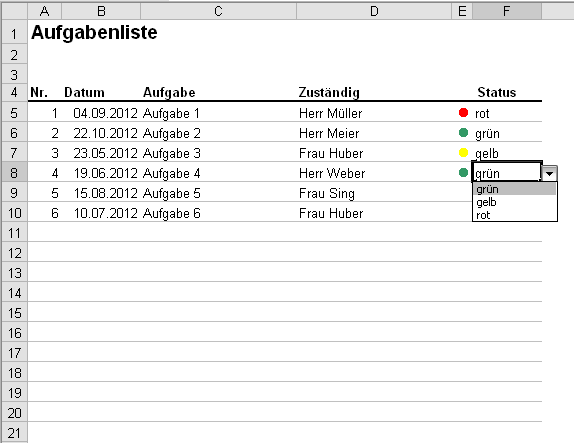
Die Anzeige der Ampelsymbole wird durch eine Kombination aus Formeln und der bedingten Formatierung erzeugt.
Das Ampelsymbol in Spalte E soll erst angezeigt werden, wenn in Spalte F ein Eintrag (grün, gelb, rot) gewählt wurde. Erfassen Sie dazu in Zelle E5 diese Formel: =WENN(F5<>"";ZEICHEN(108);"")
Beim Zeichen 108 handelt es sich um einen senkrechten Strich (|). Nachdem die Spalte E mit der Schriftart Wingdings versehen wurde, wird der Strich wie gewünscht als runder Kreis angezeigt.
Damit des Symbol nun noch in den richtigen Fraben dargestellt wird, markieren Sei den Zellbereich E5:E100 und fügen folgende bedingten Formatierungen ein.
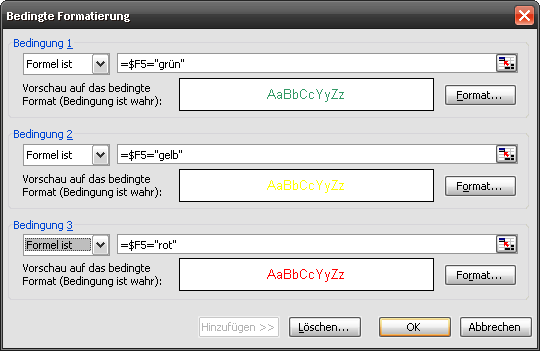
Achten Sie auf die korrekte Verwendung der absoluten Zellbezüge.
Damit eine Auswahliste zur Auswahl der Farben angezeigt wird, muss in Spalte F noch die Gültigkeitsliste eingefügt werden. Markieren Sie dazu den Zellbereich F5:F100 und fügen folgende Gültigkeitskriterien ein.
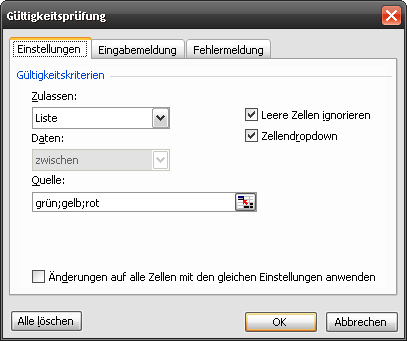
Damit ist die Aufgabenliste fertig und kann entsprechend eingesetzt werden.
Die Beispieldatei können Sie über den nachfolgenden Link herunterladen.


